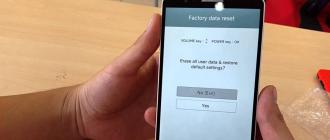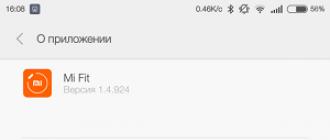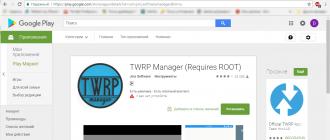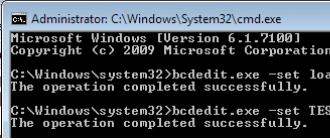Vous avez acheté un tout nouveau smartphone et, par exemple, vous souhaitez y télécharger vos listes de lecture depuis votre ordinateur. Ou votre téléphone a déjà un an et c'est seulement maintenant que vous avez décidé de le connecter à votre ordinateur. Mais ce n'était pas le cas : l'ordinateur ne voit tout simplement pas le téléphone connecté via un câble USB.
Il peut y avoir plusieurs raisons pour lesquelles cela se produit. Traitons tout dans l'ordre.
La première chose à laquelle vous devez faire attention est le câble avec lequel vous connectez le téléphone à l'ordinateur. Si vous avez acheté un câble bon marché pour cela, il se peut qu'il ne réponde tout simplement pas à la résistance requise ou aux exigences matérielles. Dans ce cas, il est préférable d'utiliser les câbles standard fournis avec le téléphone.
La deuxième chose à vérifier est Port USB de l'ordinateur auquel le téléphone est connecté. Connectez le téléphone à n'importe quel autre port de l'ordinateur, si tout est en ordre, le port lui-même est défectueux. La raison en est peut-être soit des pilotes désinstallés, soit le port USB n'est tout simplement pas connecté à la carte mère.

Essayez maintenant redémarrer l'ordinateur et le téléphone. Il arrive qu'après un redémarrage banal, les appareils commencent à se "voir" les uns les autres. Lorsque le téléphone est éteint, retirez la batterie, attendez quelques minutes et remettez-la en place - cela peut également aider.
Si vous avez un système d'exploitation Windows XP installé et que vous connectez un appareil Android à votre ordinateur, installez le protocole de transfert multimédia sur votre ordinateur. Il peut être téléchargé depuis le site officiel de Microsoft : https://www.microsoft.com/en-US/download/details.aspx?id=19153 .

Pour certains modèles de téléphone, lorsqu'ils sont connectés à un ordinateur, vous pouvez sélectionner Possibilité de connexion USB. Placer un marqueur devant l'article "Périphérique multimédia (MTR)". Si vous n'avez pas un tel menu, allez dans "Paramètres" - "Réseau" et activez l'un des paramètres : ou "Périphérique multimédia (MTR)", ou clé USB .

Une autre raison pour laquelle l'ordinateur ne voit pas le téléphone via USB peut être les pilotes installés. Tout d'abord, déconnectez votre téléphone de votre ordinateur. Ensuite, nous allons "Démarrer" - "Panneau de commande" – "Gestionnaire de périphériques".

Ici on clique sur la flèche transparente en face de l'item "Contrôleurs USB" pour ouvrir la liste. Connectez maintenant votre téléphone avec un câble à votre ordinateur. Le Gestionnaire de périphériques devrait se mettre à jour et le nouveau périphérique apparaîtra dans la liste. J'ai posté deux photos pour comparaison. Après la connexion, sur la seconde, est apparu.
Je vais bien avec les chauffeurs. Si vous avez un point d'exclamation jaune ou une croix rouge à côté de cet élément, comme indiqué dans la figure ci-dessous, cela signifie que les pilotes doivent être mis à jour ou ne pas être installés du tout.

Pour résoudre ce problème, faites un clic droit sur l'élément "Périphérique de stockage de masse USB" et sélectionnez "Propriétés" dans le menu contextuel.

Ensuite, vous pouvez rechercher des pilotes par code d'instance de périphérique. Comment faire cela est décrit dans l'article. Si votre système d'exploitation est Windows 7, dans la liste déroulante au lieu de "ID d'instance de périphérique" chercher "Identifiant du matériel".
Un autre problème pour lequel l'ordinateur ne voit pas le téléphone peut être des virus. Vérifiez les appareils avec un programme antivirus, s'il trouve quelque chose, supprimez les fichiers malveillants. Redémarrez ensuite votre ordinateur.
J'espère que l'un des conseils vous aidera et qu'à l'avenir, un problème similaire ne se posera pas.
Noter l'article :
Souvent, les utilisateurs du système d'exploitation Android ont un problème, à savoir que l'ordinateur ne voit pas le téléphone.
Tout d'abord, ce problème se pose en raison de la nature multiplateforme du système d'exploitation.
Il peut être connecté à n'importe quel ordinateur, il y a donc souvent un problème de compatibilité des composants logiciels et des pilotes.
Solution #1. Vérification de la connexion USB
Avant d'envisager des problèmes avec les pilotes, les virus et le téléphone lui-même, vous devez vérifier si l'appareil est correctement connecté à l'ordinateur.
Il est possible que le cordon de connexion soit défectueux ou que le connecteur de l'ordinateur ou de l'appareil soit cassé.
Conseil! Si l'ordinateur ne vous informe pas d'un nouveau périphérique connecté, vérifiez la fonctionnalité de votre connecteur PC. Pour ce faire, connectez-y tout autre appareil, par exemple une clé USB et voyez si son contenu s'ouvre.
Si ce n'est pas le cas, le connecteur ne répond pas ou est cassé. Utilisez une autre entrée USB ou un autre ordinateur.
Si l'ordinateur a néanmoins "vu" le périphérique utilisateur, mais qu'il n'a pas été reconnu comme support amovible et que le contenu ne s'est pas ouvert, vous devez configurer les pilotes.
Solution #2. Configuration du logiciel du pilote
La première connexion de l'appareil à l'ordinateur peut échouer, car le logiciel pilote nécessaire pour travailler avec l'appareil n'est pas installé sur le PC.
De plus, les pilotes existants peuvent être obsolètes et doivent être mis à jour automatiquement ou manuellement pour établir une connexion.
Suivez les instructions pour résoudre un problème de pilote sur votre ordinateur personnel ou portable :
- Le smartphone connecté via USB s'affiche dans le gestionnaire de périphériques de votre ordinateur. Pour voir son état, allez dans la fenêtre du gestionnaire et ouvrez l'onglet appelé contrôleurs usb.
Il affiche les contrôleurs système et utilisateur. Trouvez le vôtre parmi la liste des appareils qui s'affiche.
Son nom coïncide dans la plupart des cas avec le nom du modèle de téléphone ou son nom ;

- Une fois l'appareil trouvé, il est nécessaire de vérifier l'état de son fonctionnement. Pour ce faire, cliquez sur l'appareil affiché avec le bouton droit de la souris et accédez à l'onglet des propriétés.
Dans le champ de texte d'état de l'appareil, regardez le niveau de son fonctionnement. La figure 2 montre le cas où l'appareil fonctionne normalement, cependant, dans votre cas, un texte d'erreur peut s'afficher et nécessiter une intervention de l'utilisateur ;

- Ensuite, vous devez mettre à jour les pilotes. Cela peut se faire de deux manières : manuellement ou automatiquement. Selon la première méthode, le fichier d'installation du pilote doit se trouver sur votre ordinateur.
Pour mettre à jour automatiquement le logiciel du pilote, vous devez être connecté à Internet. Dans le gestionnaire de tâches, cliquez avec le bouton droit sur votre téléphone, puis cliquez sur l'élément de mise à jour comme indiqué dans l'image ci-dessous ;

- Spécifiez la méthode de mise à jour. Il est recommandé de choisir l'installation automatique du pilote pour éviter les erreurs. La figure 4 illustre le processus de recherche et d'installation des pilotes nécessaires via Internet.
Toutes les actions seront effectuées automatiquement par l'ordinateur.

Décision #3. Réglage de la compatibilité logicielle de deux appareils
Il y a des moments où tous les pilotes sont installés correctement, mais lorsque vous essayez de vous connecter, ni le téléphone ni l'appareil ne peuvent se reconnaître.
Pourquoi cela arrive-t-il ?
Cela est dû à des interruptions dans l'unité centrale de traitement d'un ordinateur personnel.
Le problème se résout très facilement. Il vous suffit de redémarrer les deux appareils.
Après avoir redémarré le smartphone, videz la RAM des processus inutiles et supprimez le cache du téléphone.
Lors du redémarrage d'un ordinateur ou d'un ordinateur portable, vous devez configurer le mode de mise sous tension sécurisée.
Suivre les instructions:
- Redémarrez votre PC ;
- Lors de sa réactivation (dans les premières secondes du chargeur de démarrage du système d'exploitation), appuyez sur la touche F - une fenêtre apparaîtra, comme dans la figure ci-dessous;

- Dans la fenêtre des options de démarrage supplémentaires, utilisez les flèches haut-bas et la touche Entrée pour sélectionner "mode sans échec avec chargement des adaptateurs". Le système d'exploitation commencera à se charger en mode sans échec ;
Dans ce mode, le système résout automatiquement tous les problèmes qui surviennent avec l'équipement connecté.
Connectez à nouveau votre téléphone au PC et ouvrez le contenu de votre smartphone via l'explorateur de l'ordinateur.
Autres méthodes de dépannage
Si les étapes de dépannage précédentes n'ont pas fonctionné pour vous, le problème peut être l'un des suivants :
- La mémoire du téléphone est pleine. Dans ce cas, des erreurs peuvent également se produire lors de la connexion à un PC. Supprimez les fichiers et applications inutiles, puis réessayez. Vous pouvez également formater ou changer la carte mémoire.
Après avoir terminé toutes les étapes, déconnectez le téléphone de l'ordinateur et redémarrez-le, puis reconnectez-le à nouveau ; - Peut-être que votre smartphone a été infecté par un virus - pour cette raison, le PC a cessé de voir les fichiers sur le téléphone. pour identifier et éliminer rapidement le ravageur.
Par exemple, l'antivirus Dr Web est capable d'analyser le système le plus rapidement possible et de supprimer automatiquement tous les fichiers et applications infectés par un cheval de Troie ou d'autres virus. Après avoir nettoyé votre smartphone, redémarrez-le.
et une fois le contenu affiché, vérifiez à nouveau la présence de virus, mais à l'aide de l'antivirus de votre PC. En règle générale, il est capable d'identifier beaucoup plus de menaces ; - Le mode de stockage n'est pas activé. Peut-être avez-vous simplement oublié de spécifier le mode disque amovible dans les paramètres, afin que l'ordinateur voie le smartphone, mais n'affiche pas son contenu.
Ouvrez la barre d'outils du téléphone, sélectionnez le menu Paramètres de connexion PC. Dans la fenêtre "Utilisation USB", sélectionnez l'option de transfert de fichiers. Après quelques secondes, un dossier avec le contenu du téléphone s'ouvrira sur l'ordinateur ;

Articles et Lifehacks
La lecture de tels documents est très populaire parmi les propriétaires d'appareils mobiles modernes. Mais il y a aussi des utilisateurs qui ne savent toujours pas comment ouvrir des documents word sur telephone. Essayons de comprendre comment le faire.
Pour commencer, notons que l'ouverture de tels fichiers devient possible grâce à l'installation d'applications spéciales. Beaucoup de ces programmes sont initialement installés dans la mémoire de l'appareil mobile, mais ce n'est pas toujours le cas.
Si l'utilisateur ne peut pas ouvrir un document texte, il doit trouver un utilitaire auxiliaire spécial sur Internet et le télécharger.
Programmes pour ouvrir des documents texte sur le téléphone
L'une des applications les plus populaires qui nous permettra de lire des documents au format texte est Book Reader. Ce programme convient également à l'ouverture de fichiers avec l'extension doc, car il les convertit indépendamment en txt.
Parmi les lacunes, il convient de noter que l'utilisateur ne pourra pas éditer ses documents texte à l'aide du Book Reader. Cependant, il pourra modifier la police ou l'interligne.
Des options d'édition beaucoup plus étendues sont fournies par l'application MjBook. Ce programme est également très pratique pour lire des documents texte.
Sa polyvalence doit être particulièrement notée, car il convient à presque tous les smartphones modernes prenant en charge Java. Le programme n'a même pas besoin d'être installé - il suffit de le télécharger et de le déplacer dans la mémoire de votre appareil mobile.
Parmi les autres avantages de MjBook, il convient de souligner une interface très pratique et intuitive.
Si votre appareil mobile prend en charge jar, vous pouvez installer une application facile à utiliser comme Doc Viewer. Le programme s'installe rapidement et est très facile à comprendre.
Notez que vous pouvez également utiliser l'application Doc Viewer sur un ordinateur. Parmi les autres avantages, il y a la possibilité de rechercher des phrases ou des mots d'intérêt. en même temps ça ne le permet pas.
Autres utilitaires pour ouvrir un document texte sur votre téléphone
Si l'appareil mobile ne lit pas les fichiers txt (cela se trouve souvent dans les smartphones économiques), vous pouvez essayer d'utiliser le programme ReadManiac.
Lorsque vous recherchez un utilitaire sur le net, gardez à l'esprit qu'il doit être au format jar, par conséquent, notre téléphone doit également le prendre en charge.
Nous chargeons l'application dans la mémoire de l'appareil cellulaire. Avant cela, nous emballons notre document texte (ZIP ou RAR) dans l'archive. Pour l'ouvrir, recherchez l'option "Fichier" dans le menu ReadManiac. De plus, vous devrez cliquer plusieurs fois sur "Oui" pour obtenir l'accès définitif.
Si nous ne savons pas comment ouvrir des documents texte sur un téléphone qui ne prend pas en charge jar, nous pouvons utiliser un utilitaire qui convertira le fichier txt lui-même, en en faisant un jar. Un bon exemple est l'application TequilaCat.
Pour convertir, ouvrez cet utilitaire et recherchez la touche de navigation dans le menu "Livres". Là, nous pouvons sélectionner les documents qui nous intéressent et configurer leur affichage sur l'écran de l'appareil cellulaire. Aussi, n'oubliez pas de préciser le nom de notre futur fichier jar.
Cliquez sur l'option "Créer un livre". Nous copions le fichier résultant sur une carte ou une mémoire, le déplaçons vers "Applications" (ou "Jeux", si cela nous intéresse) et le lançons.
L'application TequilaCat, comme MjBook, convient à presque tous les appareils mobiles.
Dans certains cas, lorsque vous connectez votre téléphone à un ordinateur personnel ou à un ordinateur portable via un câble USB, le premier ne le reconnaît pas. Il devient impossible de recharger des fichiers du téléphone vers l'ordinateur et inversement. C'est ennuyant.
Cependant, il existe des moyens de reconnaître la cause de ce type d'incident et des moyens de le corriger. Si votre téléphone n'est pas simplement un téléphone portable, mais un gadget doté d'un système d'exploitation, le rechargement de fichiers via USB n'est pas possible de la manière habituelle, c'est-à-dire. le téléphone n'est plus comme un lecteur flash ordinaire - c'est un ordinateur lui-même. Afin de transférer des fichiers depuis le téléphone, vous devrez soit le reflasher, soit envoyer des fichiers par mail.
J'ai récemment rencontré un problème similaire sur un téléphone Samsung Galaxy: jusqu'à ce que le gadget soit configuré en mode ordinateur, il était impossible de lire des fichiers et de les télécharger sur le PC via une connexion USB, après une "reconfiguration", cela devenait impossible.
Cependant, il existe des cas où le téléphone fonctionne en mode normal et agit comme un lecteur flash, mais le PC ne le "voit toujours pas". Pourquoi? Que peut-on faire dans ce cas pour essayer de résoudre le problème. Lire ci-dessous.
Musique, films, photos, applications - tout cela est simplement nécessaire pour une personne moderne dans son téléphone. Sans communication avec un PC, le téléphone portable perdra considérablement ses fonctionnalités. Une interaction étroite est assurée par une connexion via un câble USB ou via Bluetooth. Le transfert de fichiers via Bluetooth étant assez lent, la connexion USB est la plus courante.
Mais l'utilisateur, ayant décidé d'utiliser le transfert de données via une connexion USB, ne peut soudainement pas le faire. Comprenant sa frustration, donnons-lui quelques conseils. Pour ce faire, envisagez deux options : lorsque l'ordinateur ne répond pas du tout à la connexion d'un téléphone mobile, et également si le téléphone est défini comme un périphérique inconnu. Alors, maintenant plus en détail.
Procédure de dépannage
Au moment de la connexion à l'ordinateur, votre téléphone n'est en aucun cas détecté, rien ne s'allume dessus et il n'y a aucun message sur le moniteur concernant la connexion de l'appareil. Il s'agit d'un dysfonctionnement assez courant, pour lequel il existe plusieurs raisons. Essayons de les lister et de donner des recommandations sur la façon de résoudre ce problème. Il suppose que le port USB auquel vous vous connectez est sain. C'est-à-dire que d'autres appareils fonctionnent normalement à travers lui.
1. Si le téléphone se connectait normalement, puis ne voulait plus soudainement, il convient tout d'abord de suspecter la qualité de sa connexion avec l'ordinateur. Essayez de retirer le câble de connexion du mobile et de l'entrée USB, puis de les reconnecter. Il arrive souvent que les contacts de la prise téléphonique soient banalement desserrés ou encrassés. Un tel problème est davantage inhérent à la marque Sony Ericsson, dont les modèles se démarquent sur le marché des communications mobiles avec une connectique complètement analphabète et souvent en panne.
Astuce : si possible, essayez de nettoyer la prise téléphonique avec une gomme, puis retirez le caoutchouc restant de la surface de contact.
Si le nettoyage n'a pas aidé, connectez le téléphone à l'aide d'un autre câble USB. Prenez-le d'amis ou de parents. La panne de câble n'est pas la cause la plus fréquente de problèmes, mais cette option doit également être prise en compte. Si cela vous aide, il vous suffit d'acheter un nouvel accessoire.
2. Redémarrez votre ordinateur. Curieusement, cette méthode aide dans la plupart des cas sans aucune mesure supplémentaire. Le redémarrage réinitialise les paramètres système et redéfinit les ports USB. D'ailleurs, lorsque l'ordinateur ne voit pas la tablette, il est préférable de redémarrer l'ordinateur, comme c'est le cas avec le téléphone.
3. Le redémarrage du PC vous a-t-il aidé ? Ensuite, pour être sûr, redémarrez votre téléphone mobile. Éteignez-le, retirez la batterie pendant 10 minutes, puis remettez-la en place. Allumez la machine. Il ne se passe rien? Poursuivre.
4. Déconnectez le câble d'un port USB et connectez-le à une autre entrée USB. Une action aussi simple aide très souvent, car l'ordinateur confond parfois les ports. Pour vous assurer que le système d'exploitation voit la connexion, vous pouvez utiliser la méthode suivante. Allez dans "Gestionnaire de périphériques" et trouvez-y une liste des ports utilisés. Généralement, ces informations incluent tous les contrôleurs de bus USB. Ouvrez la liste. Vous pouvez y voir tous les ports de travail de l'ordinateur. Trouvez dans cette liste le port auquel le téléphone est actuellement connecté (cela peut être vu dans la colonne "Alimentation"). Tous les autres ports, à l'exception de celui trouvé, peuvent être temporairement désactivés. L'ordinateur n'aura d'autre choix que de voir votre mobile.
Il y a, bien sûr, la possibilité d'endommager le téléphone lui-même ou son connecteur. C'est l'option la plus difficile, dans laquelle vous ne pouvez pas vous passer de contacter un centre de service. Là, ils pourront vous dire exactement pourquoi l'ordinateur ne voit pas le téléphone et comment y remédier.

Périphérique USB non reconnu
Nous allons plus loin en considérant le deuxième cas, dans lequel l'ordinateur identifie le téléphone comme un appareil non identifié. Bien sûr, le système d'exploitation ne veut pas fonctionner avec un appareil inconnu. Et la question n'est pas que Windows lui-même soit imparfait, car Linux et d'autres systèmes d'exploitation ont souvent les mêmes problèmes. Par conséquent, nous devons aider l'ordinateur à identifier notre téléphone portable. Nous listons les raisons de ce phénomène et les actions possibles des utilisateurs :
Le problème peut provenir du téléphone lui-même. Connectez la machine à un autre ordinateur. Si le problème persiste, la cause se trouve à l'intérieur de l'appareil mobile. Vous devrez peut-être activer l'un des modes de connexion avec un ordinateur dans les paramètres. Par exemple, le mode "Transfert de données" ou "Drive". Expérimentez avec ces modes;
Conseil : vérifiez les paramètres de votre téléphone. Dans certains modèles mobiles, vous devez activer manuellement le mode de synchronisation, qui est désactivé par défaut. Ou désactivez le verrouillage permanent. S'il y a un verrou, l'accès ouvert doit être défini.
a) redémarrez votre PC et votre téléphone comme décrit dans la section 1 ;
b) souvent le téléphone mobile n'est pas reconnu par le système d'exploitation en cas de panne de courant. Si vous connectez le téléphone à l'avant de l'ordinateur, essayez de le connecter directement à la carte mère, dans le port USB situé à l'arrière de l'unité centrale ;
Conseil : dans la section "Gestionnaire de périphériques", recherchez le port que vous utilisez et ouvrez l'onglet "Gestion de l'alimentation". Vérifiez si la case "Autoriser l'appareil à s'éteindre pour économiser de l'énergie" n'est pas cochée. S'il y a une coche, décochez-la.
Parfois, il y a des pannes dans le système d'exploitation, à la suite desquelles les pilotes «natifs» de certains appareils sont perdus. La réinstallation des pilotes de la carte mère et des périphériques connectés aide à résoudre le problème. Si votre téléphone est fourni avec un disque de pilote, utilisez-le pour connecter l'appareil ;
Conseil : Vous pouvez vérifier si l'appareil a besoin de pilotes dans le "Gestionnaire de périphériques". S'il y a un point d'interrogation jaune devant le nom de l'appareil, on peut en conclure qu'il n'y a pas de pilotes pour ce plug-in. Et comment déterminer qu'un appareil non identifié est un téléphone portable ? Très simple. Déconnectez-le de l'ordinateur et le point d'interrogation disparaîtra.
Il est également impossible d'exclure la possibilité d'une infection du système d'exploitation par un virus qui définit ses propres règles sur l'ordinateur. Vérifiez tous les disques (y compris celui du système) avec un bon antivirus avec des bases de données à jour.
Si rien de ce qui précède ne vous a aidé et qu'il n'y a toujours pas de connexion entre le téléphone portable et l'ordinateur, vous pouvez appliquer un traitement radical. Si le téléphone est parfaitement détecté sur un autre PC, la cause du problème réside probablement dans le système d'exploitation. Vous devrez réinstaller le système. Ensuite, cela fonctionnera sûrement. De plus, de telles erreurs dans le système s'accumulent progressivement, il est impossible de ne pas le remarquer. Ainsi, la réinstallation de la partie logicielle résoudra non seulement le problème de connexion du téléphone, mais éliminera également d'autres erreurs possibles.
De nombreux utilisateurs, lorsqu'ils tentent de connecter leur téléphone à un ordinateur à l'aide d'un câble USB, sont confrontés au fait que l'ordinateur ne reconnaît pas le gadget connecté. L'appareil connecté est en charge, alors qu'il n'y a pas d'accès au smartphone lui-même et à son contenu interne. J'ai également rencontré ce problème de synchronisation, et dans cet article, je vais vous dire pourquoi l'ordinateur ne voit pas le téléphone via USB, et je partagerai également diverses méthodes pour résoudre ce problème.
L'ensemble des raisons du problème que le PC ne voit pas le smartphone via le câble USB, je le diviserais en matériel et logiciel, et ci-dessous je vais énumérer chacun d'eux, en fournissant en parallèle des instructions pour le réparer. Mais avant d'utiliser les méthodes que j'ai indiquées, essayez de redémarrer votre ordinateur et votre smartphone - cela n'aide pas aussi rarement qu'il n'y paraît. Ce problème se produit principalement avec les appareils Samsung, Lenovo, HTC, LG et Fly.

Alors pourquoi l'ordinateur ne voit-il pas le téléphone via USB, mais est-il en train de charger - raisons matérielles
1. Câble endommagéUSB. Il arrive souvent que la cause de ce dysfonctionnement soit un endommagement du câble USB lui-même. Les câbles de fabricants peu connus ou "sans nom" n'ont pas une grande marge de sécurité et peuvent tomber en panne quelques mois seulement après le début de l'opération, et par conséquent, l'ordinateur ne détectera pas le téléphone connecté.

De plus, même les câbles les plus fiables des marques mondiales sont sujets à des dommages stochastiques - ils peuvent être endommagés accidentellement pendant l'utilisation, les animaux domestiques peuvent les mâcher ou les gâter par les enfants. Par conséquent, tout d'abord, inspectez votre câble USB pour détecter d'éventuels dommages mécaniques et, si la sécurité externe du câble, essayez de l'utiliser pour connecter votre appareil à un autre ordinateur. Si l'appareil n'est pas reconnu sur un autre PC, essayez de remplacer le cordon.
2. Port endommagéUSBsur l'ordinateur. Les ports USB utilisés dans l'ordinateur sont également sujets à divers dommages mécaniques, notamment des dommages au contrôleur USB, ainsi que des dommages au pont sud de la carte mère. Essayez de brancher le câble sur un autre port USB, si cela ne résout pas la connexion entre votre téléphone et votre PC, suivez les conseils supplémentaires.

3. Prise endommagée pour brancher le câble sur le téléphone. La prise du smartphone a-t-elle été exposée à l'eau ou endommagée ? Si oui, alors il faut le remplacer.
4. Essayez de retirer la batterie. Selon certains utilisateurs qui avaient également un problème avec le fait que l'ordinateur ne voyait pas le téléphone via U-ES-BI, le retrait de la batterie du smartphone a aidé.
Éteignez la batterie, retirez-la pendant quelques secondes, puis remettez-la en place et rallumez votre appareil.
Si rien ne vous aide à résoudre ce problème, décrivez votre situation. Ce que vous avez déjà fait et ce qui arrive à votre appareil Android lorsque vous connectez votre gadget à un PC via USB dans les commentaires, je vais essayer d'aider non seulement moi, mais aussi tous ceux qui ont rencontré ce problème.
L'ordinateur ne voit pas le téléphone via USB - raisons logicielles
Après avoir décrit les raisons matérielles, nous énumérerons les principales raisons logicielles, si votre ordinateur ne reconnaît toujours pas un téléphone portable connecté à l'aide d'un câble USB, suivez les instructions supplémentaires.
1. Travailler avec les paramètres.Nous entrons dans les paramètres de notre appareil, y sélectionnons «Mémoire», cliquez sur les trois points en haut (Propriétés), sélectionnez «Connexion USB à un ordinateur» et cochez devant «Périphérique multimédia» («clé USB ”). Si vous avez une coche à côté de l'utilisation de l'USB comme modem, décochez-la.

Le service Windows Update (pour télécharger les pilotes du téléphone) et le service New Device Discovery doivent être activés sur le PC. N'oubliez pas de déverrouiller votre téléphone lorsqu'il est connecté à votre ordinateur, c'est important.
Si vous êtes conservateur et que Windows XP est installé, téléchargez le protocole de transfert de média (MTP) pour XP à partir du site Web de Microsoft et installez-le sur votre ordinateur.
2. Si vos pilotes ont plantéUSB-ports, l'ordinateur peut ne pas voir le téléphone.Lorsque les pilotes des ports USB fonctionnent mal, ces derniers cessent tout simplement de fonctionner. Pour résoudre ce problème, installez les pilotes USB à partir du disque de pilote "natif" sur la carte mère de votre PC ou téléchargez les derniers pilotes depuis le site Web du fabricant de la carte mère.
De plus, pour une raison quelconque, l'alimentation peut être coupée pour un certain nombre de ports.

3. Les pilotes de périphérique ont planté. Allez dans le "Gestionnaire de périphériques" et voyez s'il y a un point d'interrogation ou un point d'exclamation dans l'élément "Appareils portables".
Vérifiez si votre appareil est là et assurez-vous qu'il fonctionne correctement en cliquant dessus avec le bouton droit de la souris et en cliquant sur "Propriétés". Si ce n'est pas le cas, ou si vous avez un doute, désinstallez le pilote, déconnectez votre téléphone de l'ordinateur, puis rallumez-le et laissez le système réinstaller le pilote. Cela peut aider à résoudre le problème que le smartphone ne se connecte pas via USB à l'ordinateur.

Il ne sera pas non plus superflu d'accéder au site Web du fabricant de votre smartphone et de télécharger les derniers pilotes correspondants sur votre PC (par exemple, il existe un logiciel spécial Samsung Kies pour Samsung).
4. Installez la mise à jourKo3010081 (Ko3099229). Pour les propriétaires de Windows 10, vous devrez peut-être installer la mise à jour KB3010081, qui est chargée de fonctionner avec Windows Media Player. Ce lecteur est directement lié au fonctionnement normal du service MTP (Media Transfer Protocol), alors téléchargez et installez ces mises à jour.
En outre, une cause courante peut être un assemblage non fiable du système d'exploitation lui-même sur le PC. Seule la réorganisation de Windows avec une version plus fonctionnelle aidera ici.
5. Le micrologiciel personnalisé ne fonctionne pas. Le désir de nombreux fans de jouer avec le micrologiciel de leur appareil Android peut leur rendre un mauvais service sous la forme d'un échec de l'appareil à fonctionner normalement avec un ordinateur. Essayez de restaurer le firmware standard ou de restaurer à partir d'une sauvegarde (le cas échéant).
Il n'y a pas de pilotes pour le téléphone sur l'ordinateur
Bien que, généralement, un ordinateur doté du dernier système d'exploitation détecte et voit un smartphone via USB sans problème, des cas inverses peuvent également être observés. Essayez de rechercher un pilote pour votre smartphone sur le net, parfois un pilote pour des modèles similaires de cette marque peut apparaître.
Le téléphone peut ne pas être détecté par l'ordinateur en raison de virus
Banal, mais toutes sortes de programmes antivirus peuvent bloquer le travail avec des appareils mobiles externes. Essayez de vérifier votre ordinateur avec Dr. Web CureIt!, cela peut aider dans certains cas.
Si le problème de détection d'un appareil mobile par un ordinateur n'est pas résolu, réinitialisez les paramètres
Si jusqu'à présent, votre ordinateur ne détecte pas le téléphone via USB, réinitialisez le smartphone à l'aide de Dur réinitialiser. Accédez aux paramètres de votre téléphone, sélectionnez l'élément de menu "Sauvegarde" et sélectionnez "Réinitialisation des données" dans celui-ci.
Mais je vous préviens immédiatement que vous perdrez vos fichiers et paramètres situés dans la mémoire interne du téléphone (les fichiers situés sur la carte SD resteront intacts), cet élément ne doit donc être utilisé qu'en dernier recours !
Conclusion
Comme vous pouvez le voir, les problèmes de manque de visibilité du téléphone connecté sur le PC peuvent être à la fois de nature logicielle et matérielle, et il existe un nombre considérable de ces facteurs problématiques. Je vous conseille de faire d'abord attention aux dommages mécaniques probables du câble et de l'appareil, puis de passer ensuite aux méthodes logicielles.
Dans de nombreux cas, un simple redémarrage du smartphone (retrait temporaire de la batterie) peut aider, ainsi que de travailler avec les paramètres de connexion USB du téléphone. Si tout ce qui précède ne vous aide pas et que l'ordinateur ne voit pas le téléphone via USB, mais qu'il est en charge, vous devrez peut-être contacter un centre de service qualifié.
PS Pour les amateurs de démonstrations visuelles, je vous présente une vidéo sur le sujet :